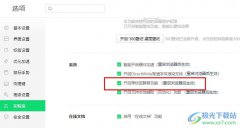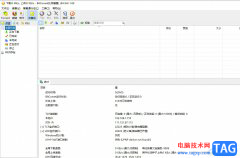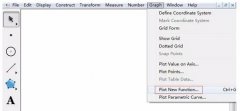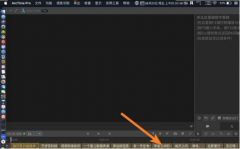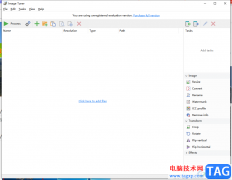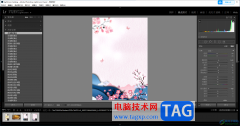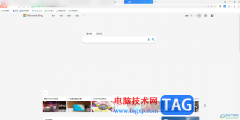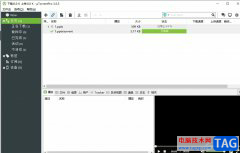用户在遇到需要制作幻灯片的情况时,通常会使用ppt软件来解决,其实用户可以尝试在focusky软件来解决,这款软件中的演示效果和制作效果都是可以超越ppt软件的,用户在使用focusky软件时,就可以享受到强大的功能带来的不一样的体验,在制作幻灯片的过程中,用户会因为内容过于繁多而很难找到需要编辑的东西,这时用户可以将不需要的图片隐藏起来,那么用户应该怎么来隐藏呢,这个问题需要用户在右侧的工具栏中找到编辑板块,点击其中的隐藏功能来隐藏,或者用户在高级板块中来设置不透明度来隐藏,那么下面就和小编一起来看看focusky隐藏图片的操作方法吧,希望用户能够有所收获。
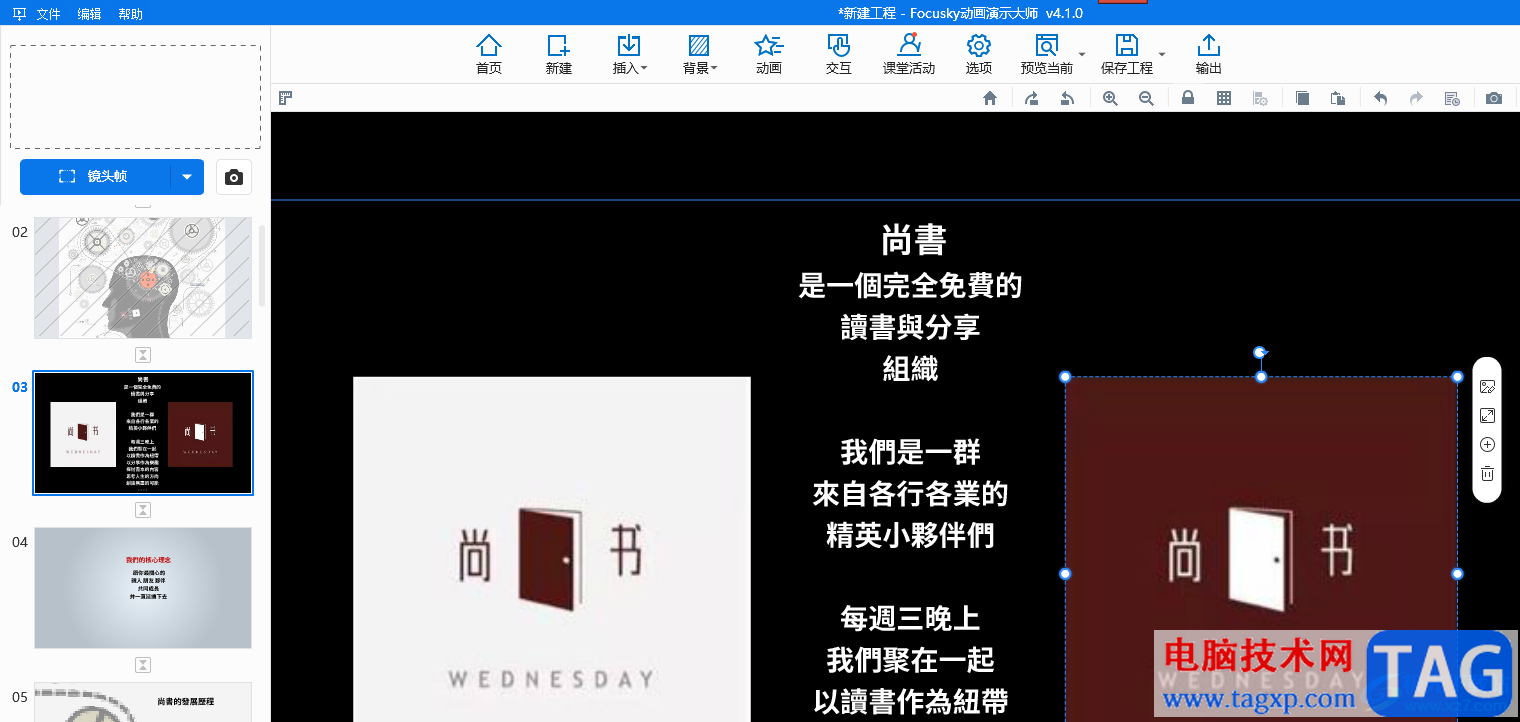
方法步骤
1.用户在focusky软件中打开自己需要编辑的项目文件,接着来到制作页面上选中需要隐藏的图片

2.这时在页面右侧的工具栏中找到编辑板块,然后点击其中的眼睛图标,就可以将图片隐藏
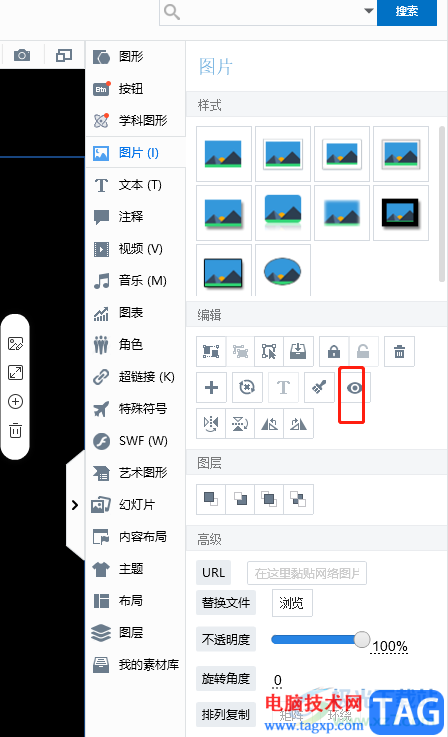
3.点击后用户回到编辑页面上,就会发现选中的图片中间显示出来了一个眼睛到斜杠的图标,即表示被隐藏起来了
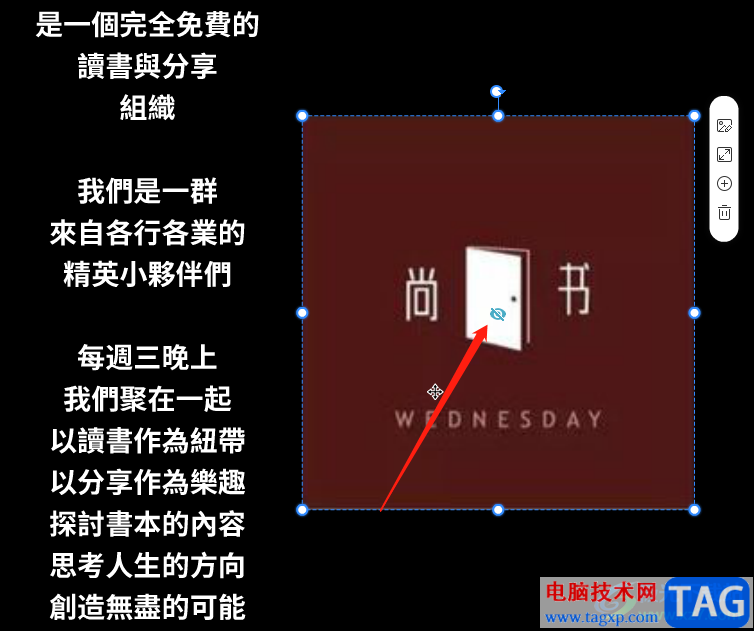
4.或者用户在工具栏的高级板块中来调节不透明度,左右移动不透明度的滑快来达到隐藏的效果
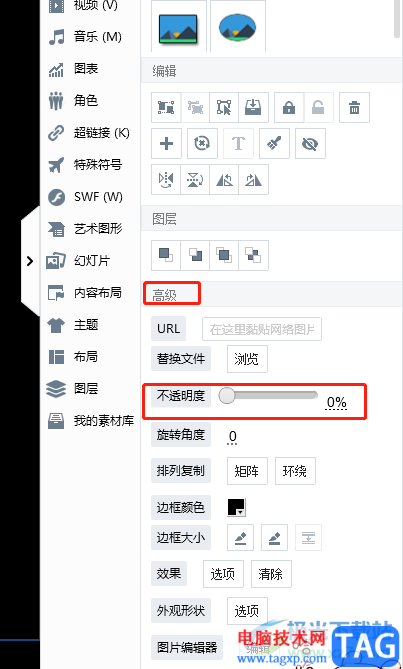
5.调节好不透明度后,用户就可以看发现选中的图片已经看不见了,如图所示

focusky软件给用户带来了不错的体验,当用户制作幻灯片时,需要隐藏后面的图片,就可以在右侧的工具栏中找到编辑板块并点击隐藏功能,或者是在高级板块中调整不透明度来达到隐藏效果,方法简单易懂,感兴趣的用户可以跟着这些步骤操作起来。